
Kazalo:
- Avtor John Day [email protected].
- Public 2024-01-30 12:03.
- Nazadnje spremenjeno 2025-01-23 15:08.
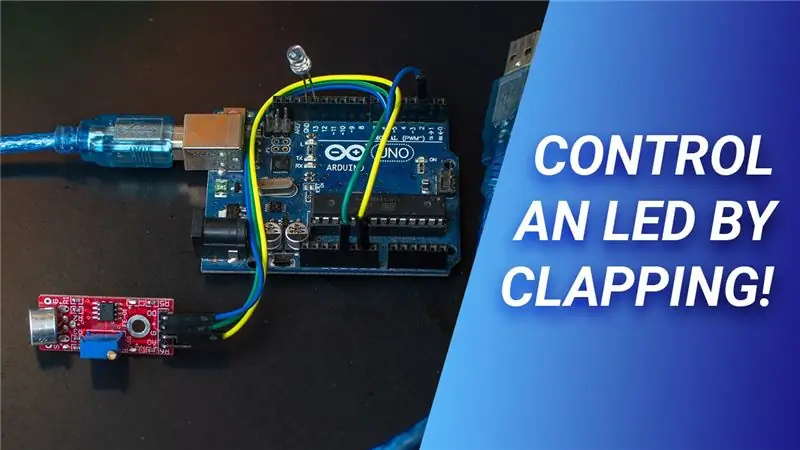
Pozdravljeni vsi, v tem članku vam bom pokazal, kako z zvočnim senzorjem z arduino uno upravljati led z glasnimi zvoki.
Če raje gledate videoposnetke. Tukaj sem naredil video vadnico!
1. korak: Deli

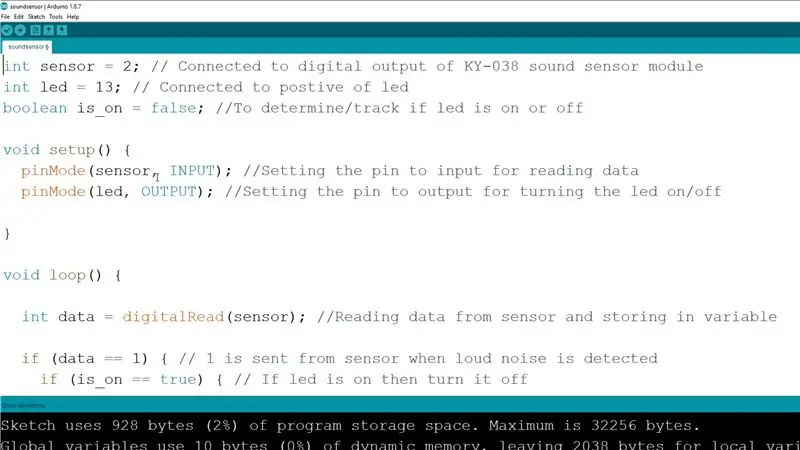

- Arduino Uno s kablom USB A do B
- Računalnik z Arduino IDE za programiranje
- Modul senzorja zvoka KY-038
- Led
- Nekaj mostičnih žic z režami na eni strani in zatiči na drugi
- Izvijač z ravno glavo
Prenesite Arduino IDE
2. korak: Povezave




Najprej vzemite 3 mostičke in jih povežite z glavo senzorskega modula, označeno z ozemljitvijo, označeno z G, pozitivno označeno z znakom plus in digitalnim izhodom, označeno z DO. Nato vzemite drugo stran mostičkov, ki ste jih pravkar priključili, in priključite pozitivni del senzorskega modula zvoka na 5v arduina, ozemljitev na kateri koli gnd arduina, digitalni izhod na pin 2 arduina. Nato vzemite vodilno stran, pozitivna prednost je daljša, tla pa krajša. Priključite ozemljitev na gnd in pozitivni vod na pin 13 arduina. Zdaj so povezave končane.
3. korak: Programiranje Arduina

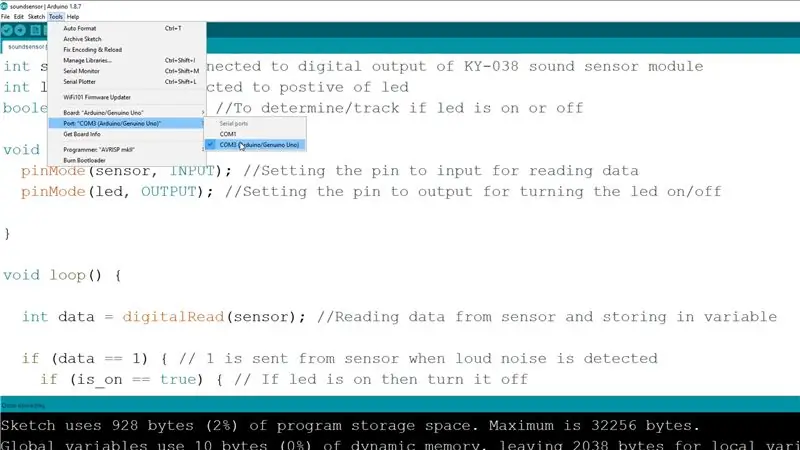
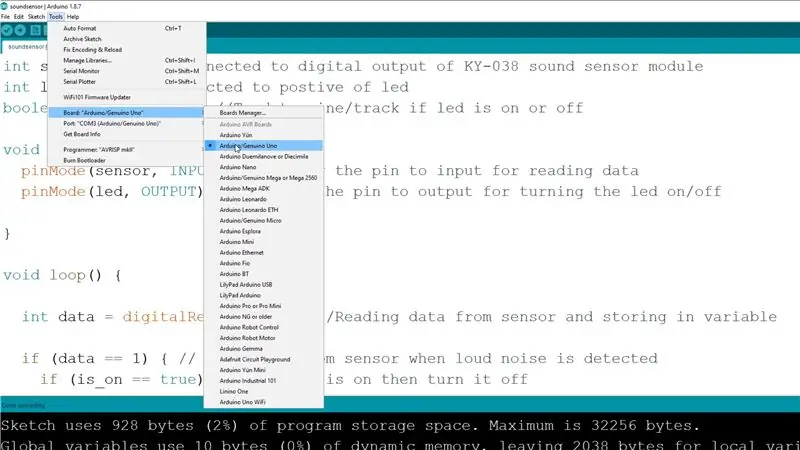
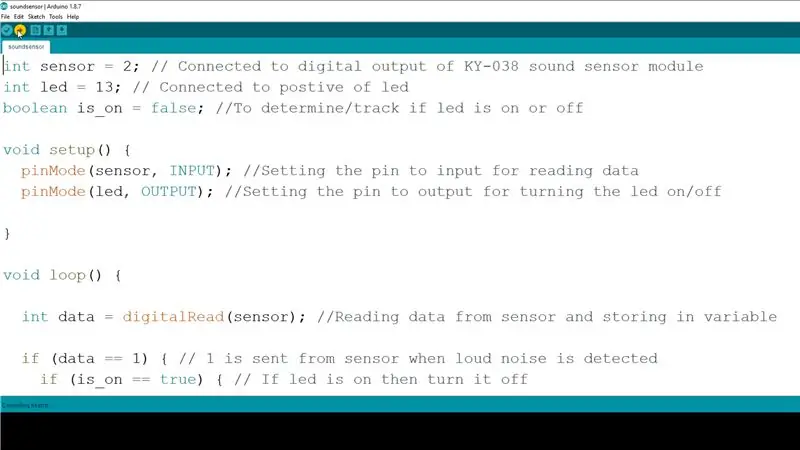
Nato povežite arduino z računalnikom, prenesite arduino ide in kodo, ki sem jo zagotovil, odprite datoteko in izberite vrata com do tistega, kjer je priključen arduino, poleg plošč pa izberite arduino uno, nato pritisnite naloži. Programiranje je opravljeno.
Prenesite Arduino IDE
4. korak: Nastavitev občutljivosti zvočnega senzorja




Zdaj morate vzeti izvijač in zasukati potenciometer, da prilagodite občutljivost zvočnega senzorja. Najprej ga zasukajte v smeri urinega kazalca, dokler vgrajena LED lučka ne zasveti brez hrupa. Nato ga počasi zavrtite v nasprotni smeri urinega kazalca, dokler vgrajena LED lučka ne ugasne. Zdaj, če z ploskanjem naredite močan hrup, se bo vklopila LED dioda, priključena na arduino. Če znova ploskate, se bo izklopil. Če ne deluje pravilno ali imate težave pri prižiganju LED z glasnim hrupom, boste morda morali dodatno prilagoditi občutljivost in preizkusiti z glasnimi zvoki.
5. korak: Končano


Zdaj lahko LED vklopite ali izklopite s ploskanjem. Hvala za branje. Če vam je ta pouk pomagal, ga dodajte med priljubljene, komentirajte in delite. Oglejte si tudi moj YouTube kanal, kjer objavljam videoposnetke o elektroniki in robotiki. Adijo!
Priporočena:
Kako uporabljati DHT22 senzor vlažnosti in temperature z Arduinom: 6 korakov

Kako uporabljati senzor vlažnosti in temperature DHT22 z Arduinom: V tej vadnici se bomo naučili, kako uporabljati senzor vlažnosti in temperature DHT22 z Arduinom ter prikazati vrednosti na zaslonu OLED. Oglejte si video
Kako uporabljati senzor vlažnosti in temperature DHT12 I2C z Arduinom: 7 korakov

Kako uporabljati senzor vlažnosti in temperature DHT12 I2C z Arduinom: V tej vadnici se bomo naučili, kako uporabljati senzor vlažnosti in temperature DHT12 I2C z Arduinom ter prikazati vrednosti na zaslonu OLED. Oglejte si video
Kako uporabljati senzor kretnje APDS9960 z Arduinom: 7 korakov

Kako uporabljati senzor kretenj APDS9960 z Arduinom: V tej vadnici se bomo naučili, kako s senzorjem kretenj APDS9960 z Arduinom prikazati navodila za roke na zaslonu OLED s programsko opremo Visuino. Oglejte si video
Kako uporabljati Mac Terminal in kako uporabljati ključne funkcije: 4 koraki

Kako uporabljati Mac Terminal in kako uporabljati ključne funkcije: Pokazali vam bomo, kako odpreti terminal MAC. Prikazali vam bomo tudi nekaj funkcij v terminalu, na primer ifconfig, spreminjanje imenikov, dostop do datotek in arp. Ifconfig vam bo omogočil preverjanje vašega naslova IP in vašega oglasa MAC
Kako uporabljati Wiimote kot računalniško miško in uporabljati sveče kot senzor !!: 3 koraki

Kako uporabljati Wiimote kot računalniško miško in uporabljati sveče kot senzor !!: Ta priročnik vam bo pokazal, kako povezati daljinski upravljalnik Wii (Wiimote) z računalnikom in ga uporabiti kot miško
